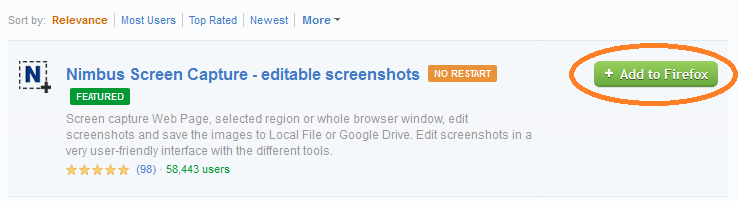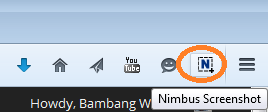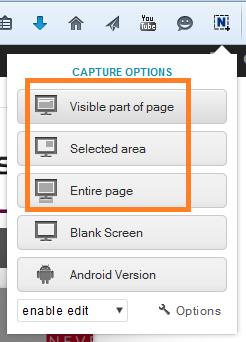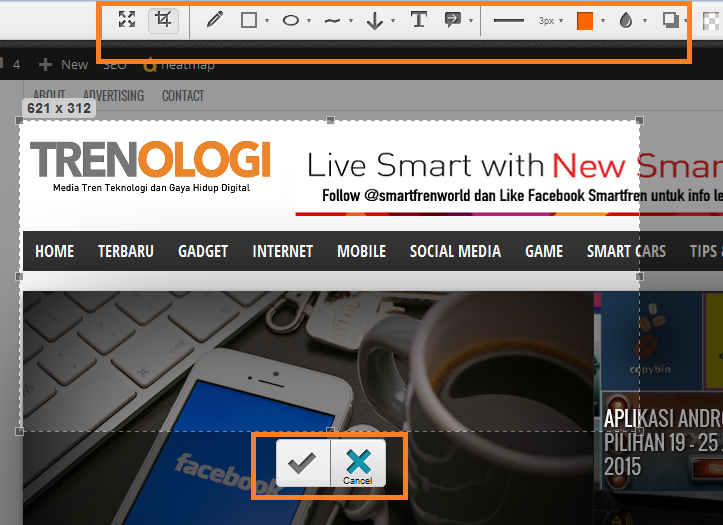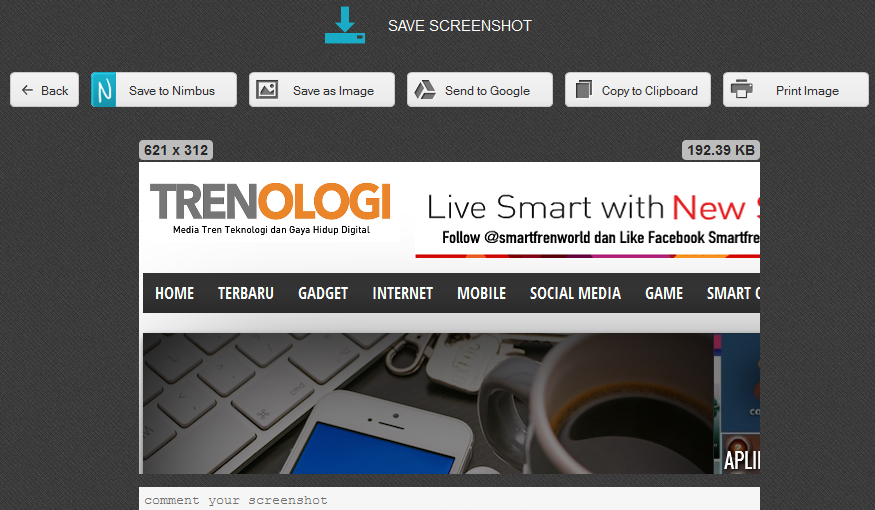Cara Mengambil Screenshot di Mozilla Firefox Dengan Add-on Nimbus Screen Capture
Mengambil screenshot tampilan layar bisa dilakukan dengan menekan tombol prt sc sysrq yang ada di keyboard komputer, namun berikutnya Anda tetap harus menyesuaikan kembali potongan screenshot agar sesuai dengan apa yang Anda butuhkan.
Tapi jika Anda ingin mengambil screenshot tampilan web di Mozilla Firefox, cara terbaik adalah menggunakan add-onNimbus Screen Capture.
Nimbus Screen Capture memiliki banyak kelebihan, yang pertama add-on ini mudah digunakan. Kedua terdapat beberapa opsi untuk memodifikasi hasil tangkapan. Misalnya Anda ingin menambahkan tanda panah, atau draw note atau menghilangkan bagian tertentu dengan mudah.
Info Menarik:‘Tendang’ Flash Player, YouTube Kini Menggunakan HTML5 Secara Penuh
Oke, langsung saja kita coba yuk!
- Pertama jalankan peramban Mozilla Firefox Anda dan instal addon Nimbus di tautan ini.
- Setelah di-install, maka Anda akan mendapati sebuah ikon dengan label huruf N di toolbar Mozilla. Setiap kali Anda ingin mengambil screenshot, klik tombol tersebut.
- Lalu pilih salah satu dari tiga opsi yang ditampilkan, jika ingin mengambil screenshot satu halaman penuh, klik Visible part of page, jika ingin bagian tertentu saja klik Selected area.
Info Menarik:Kalkulator Ini Bikin Penggunanya Terlihat Funky
- Setelah Anda pilih salah satu, Anda akan dibawa ke tab baru dimana hasil tangkapan tadi dapat Anda modifikasi sesuai keinginan. Beberapa menu di panel toolbar telah disediakan.
- Jika sudah selesai, klik tombol Done di sebelah paling kanan dari panel toolbar.
- Kemudian terakhir Anda bisa menyimpan hasil tangkapan screenshot ke komputer, menyimpan ke Google Drive, atau mencetak lewat printer.
Sangat mudah dan siapapun bisa mencoba tutorial ini. Semoga bermanfaat!
Sumber gambar header Gil C/Shutterstock.
Performa Gahar ASUS Zenfone 10 dengan Snapdragon 8 Gen 2
16 December 2023
Kamera 50MP OIS di ASUS Zenfone 10 yang Dapat Diandalkan
15 December 2023
Layar Mini 5,9 Inci ASUS Zenfone 10 Apa Tidak Kekecilan?
14 December 2023
Emang Boleh HP Flagship Layarnya Kecil? Review ASUS Zenfone 10
12 December 2023
Rahasia Advanced Multitasking di Samsung Galaxy Z Fold5
5 September 2023